Přijetí nebo odmítnutí pozvánky organizace jako hosta v Microsoft Teams
Když se k organizaci připojíte jako host, budete moci spolupracovat s lidmi mimo vaši organizaci. Pozvání organizace můžete přijmout nebo odmítnout přímo v Teams.
Přijetí pozvánky organizace na kartu profilu
-
Vyberte svůj profilový obrázek.
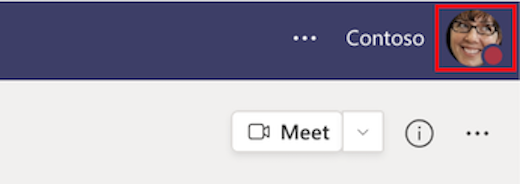
-
Pak vyberte Přijmout pozvánku

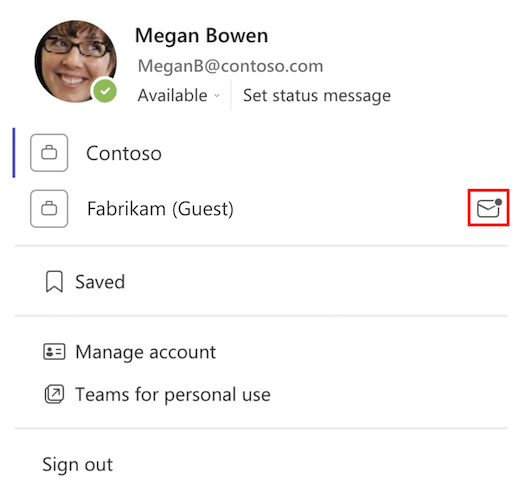
3. Zkontrolujte oprávnění organizace a zvolte Přijmout nebo Zrušit.
Poznámka: Abyste se mohli připojit k organizaci jako host, musíte přijmout oprávnění organizace.
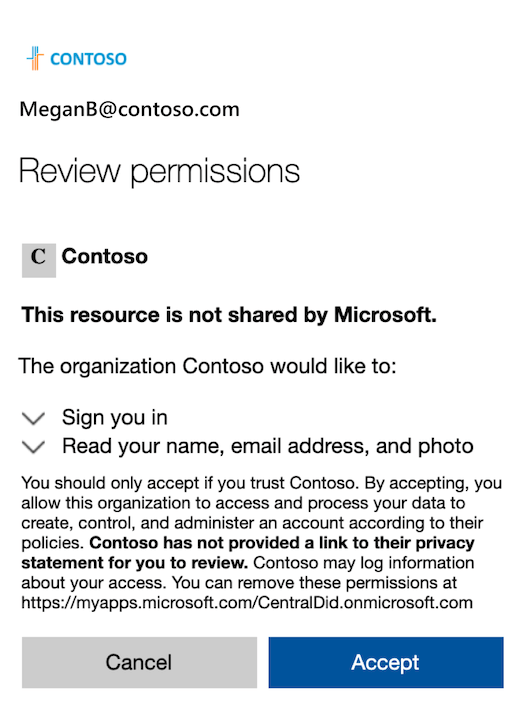
Poznámka: Toto je příklad oprávnění organizace.
4. Po přijetí pozvánky organizace se vedle organizace už nezobrazují 
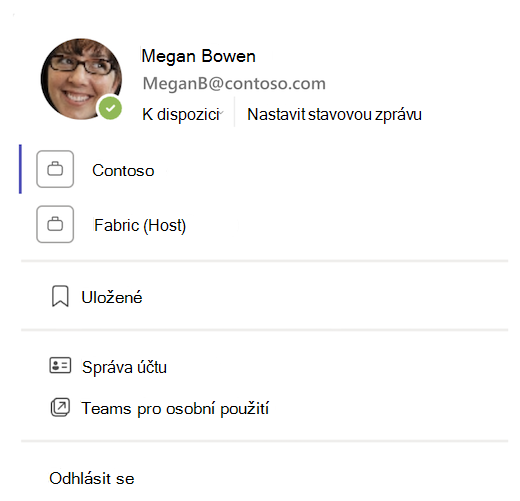
Přijetí nebo odmítnutí pozvánky organizace v nastavení účtu
-
Vyberte svůj profilový obrázek.
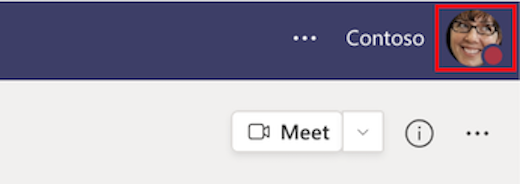
-
Pak vyberte Spravovat účet.
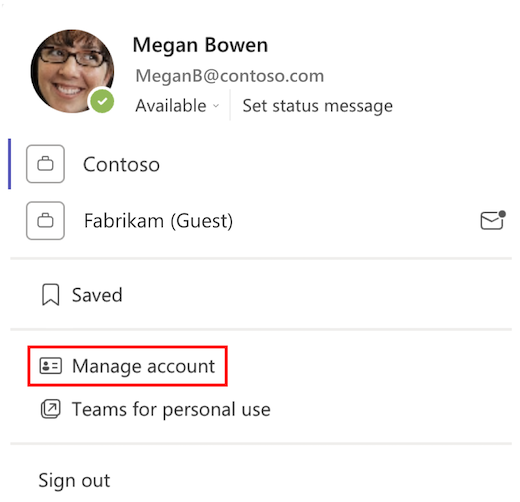
-
Vedle pozvánky organizace vyberte Další možnosti

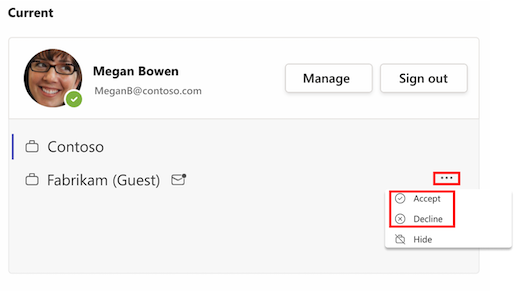
Poznámky:
-
Pozvánky organizace můžete přijímat také prostřednictvím e-mailu.
-
Může chvíli trvat, než se změny zobrazí na vaší kartě profilu.
Další informace najdete v tématu Možnosti hosta v Teams.










